如何處理蘋果重裝系統(安裝系統)慢的問題
發布時間:2021-12-27 文章來源:xp下載站 瀏覽:
|
系統軟件是指控制和協調計算機及外部設備,支持應用軟件開發和運行的系統,是無需用戶干預的各種程序的集合,主要功能是調度,監控和維護計算機系統;負責管理計算機系統中各種獨立的硬件,使得它們可以協調工作。系統軟件使得計算機使用者和其他軟件將計算機當作一個整體而不需要顧及到底層每個硬件是如何工作的。 最近網友問小編為什么蘋果重裝系統慢,現在重裝系統已經是很常見的事了,不管是蘋果系統還是windows系統,長時間使用以后都需要重裝系統,才能徹底清理掉系統垃圾和病毒,才能讓電腦運行速度快,現在網友遇到蘋果重裝系統慢的問題,就小編告訴你們解決方法吧。 裝機教程: 關機狀態下,按住Command +R鍵不放, 再按一下開機鍵松手,注意此時Command +R鍵不能松開。直到出現下圖所示; 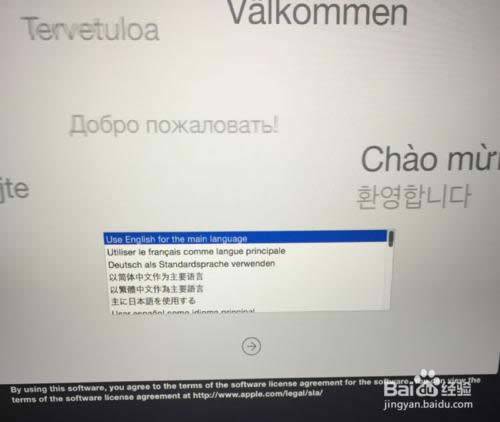 選擇將要安裝的系統語言,點擊“→”繼續 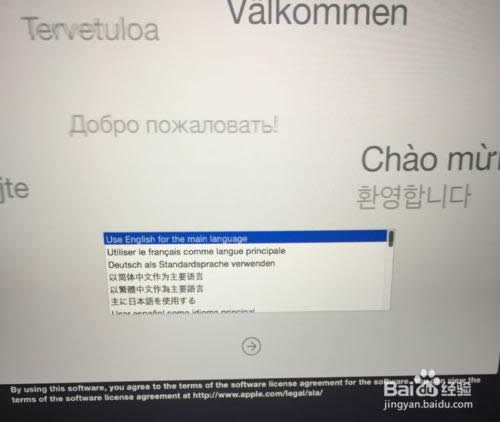 連Wi-Fi(【提前透露】重裝大概需要6個小時,會自動下載美國蘋果官網5個GB的安裝包,所以用無線網卡的同志要注意流量了。在家里或公司的同志們沒事);  點擊【磁盤工具】; 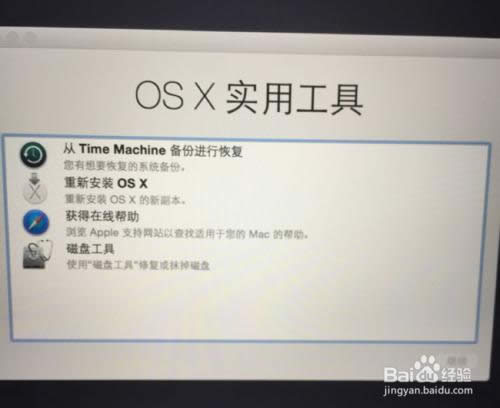 點擊第二個磁盤(Macintosh HD ),如下圖鼠標的位置所示;【注意】如果您安裝了Windows雙系統,那么下圖會出現第三個磁盤(BOOTCAMP盤)這個不用抹掉,沒有的話(下圖中就沒有)和不懂我在說什么的同志看下一步,沒事; 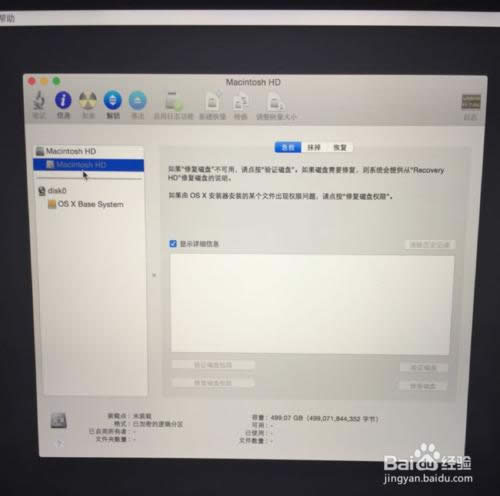 點擊第二個磁盤(Macintosh HD )后,如下圖,選擇中上方的“抹掉”選項卡 ,然后點擊右下角的“抹掉…”。【注意】此步驟為格盤,也就是清空電腦的磁盤,把它變為全新空白的,電腦里所有軟件和文件都將清空; 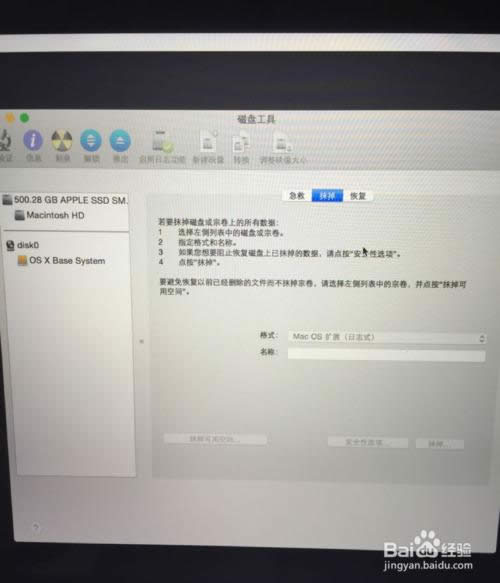 關閉上面的窗口,選擇【重新安裝OS X】; 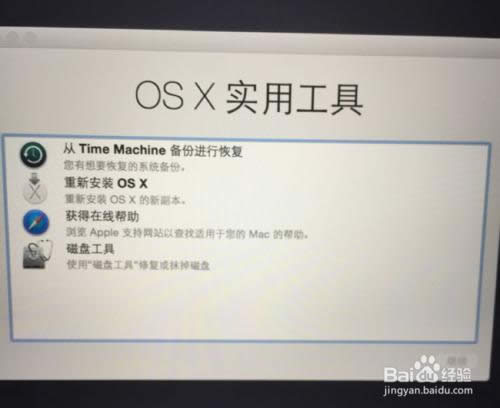 點擊“繼續”,后面的不用說了,選擇“同意”之類的條款。 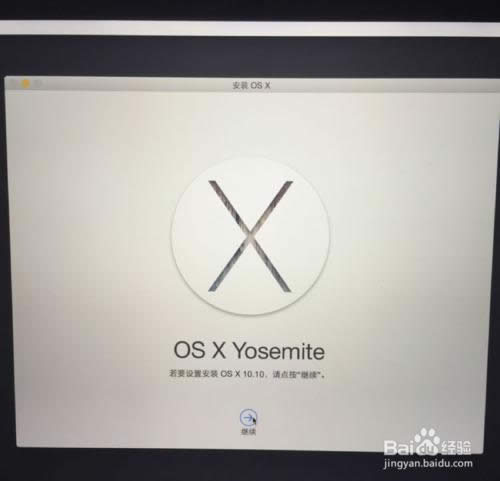 直到到下面這個界面,就可以放著去休息了。注意看此條下面的【注意事項】。  綜上所述,這就是如何解決蘋果重裝系統慢的問題的方法了,通過上面的方法是不是很好解決了你們遇到重裝系統慢的問題,重裝系統是我們使用電腦過程必不可少的事情,你們想快速重裝系統嗎?那么小編推薦小魚一鍵沖系統軟件給大家,它是真正傻瓜式操作,流水線式的安裝流程哦。 系統軟件一般是在計算機系統購買時隨機攜帶的,也可以根據需要另行安裝。 |
相關文章
上一篇:小黑馬系統重裝圖文教程(圖解)

